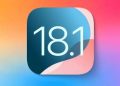Cách trở lại giao diện ứng dụng Ảnh như cũ trên iOS 18 là vấn đề thu hút sự chú ý của đông đảo người dùng. Với những thay đổi trong cách hiển thị và sắp xếp, nhiều người cảm thấy khó chịu và mong muốn quay lại giao diện quen thuộc. Trong bài viết này, AnonyViet sẽ hướng dẫn bạn cách tùy chỉnh để đưa ứng dụng Ảnh trở về trạng thái gần giống như trước khi nâng cấp lên iOS 18.
| Tham gia kênh Telegram của AnonyViet 👉 Link 👈 |
IOS 18 thay đổi giao diện ứng dụng Ảnh
iOS 18 mang đến nhiều tính năng mới mẻ cho iPhone, nhưng cũng kèm theo một số thay đổi gây tranh cãi, trong đó có giao diện ứng dụng Ảnh. Nhiều người dùng cảm thấy khó chịu với cách sắp xếp và hiển thị mới của Ảnh, khiến việc tìm kiếm và quản lý hình ảnh trở nên phức tạp hơn.
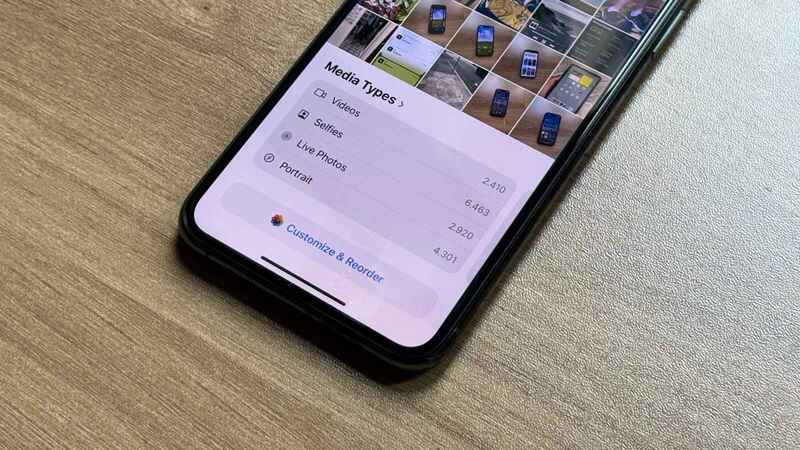
Nhiều người dùng đã bày tỏ sự không hài lòng về giao diện mới của ứng dụng Photos trên mạng xã hội. Theo họ, thiết kế mới quá phức tạp, khó thao tác và kém thân thiện hơn so với trước. Một số người thậm chí còn so sánh giao diện này với một sự “rối loạn” và “thiếu tổ chức.”
Đây không phải lần đầu tiên Apple gặp phản ứng trái chiều khi thay đổi thiết kế ứng dụng Photos. Trong giai đoạn thử nghiệm iOS 18 beta, Apple đã buộc phải loại bỏ chế độ xem ảnh dạng Carousel do bị chỉ trích là gây nhầm lẫn bởi nhiều nhà phát triển. Tuy nhiên, đừng lo lắng! Apple vẫn cho phép bạn tùy chỉnh và khôi phục lại giao diện Ảnh gần giống với phiên bản trước iOS 18.

Xem thêm: Cách ẩn quảng cáo trên iPhone iOS 18 với Distraction Control
Cách khôi phục giao diện ứng dụng Ảnh như cũ trên iOS 18
Tuy nhiên, người dùng có thể dễ dàng điều chỉnh lại ứng dụng Ảnh, thậm chí đưa nó về dạng hiển thị trước khi cập nhật iOS 18. Các bước khôi phục ứng dụng Ảnh về trạng thái cũ trên iOS 18 như sau:
Bước 1: Để bắt đầu, bạn hãy mở ứng dụng Ảnh trên điện thoại của mình.
Bước 2: Cuộn xuống dưới cùng và chọn Tùy chỉnh & Sắp xếp.
Bước 3: Bỏ chọn tất cả các mục ngoại trừ Loại phương tiện và Tiện ích, sau đó nhấn vào dấu “x” ở góc phải để thoát.
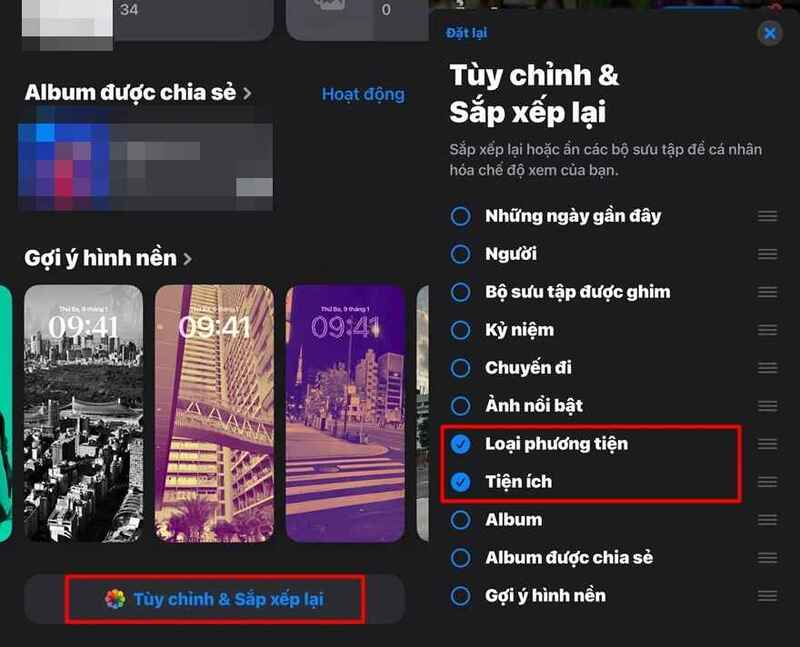
Sau khi hoàn thành các bước trên, ứng dụng Ảnh của bạn sẽ trở về gần giống như trước khi cập nhật iOS 18. Tuy nhiên, với tính năng Tùy chỉnh & Sắp xếp lại, bạn vẫn có thể thay đổi bố cục của ứng dụng theo ý muốn để phù hợp hơn với nhu cầu sử dụng cá nhân.
Xem thêm: Chế độ trò chơi trên iOS 18 là gì? Cách sử dụng ra sao?
Lời Kết
Như vậy, chỉ với vài bước đơn giản, bạn đã có thể khôi phục giao diện ứng dụng Ảnh như cũ trên iOS 18. Việc tùy chỉnh lại giúp bạn dễ dàng sử dụng và làm quen hơn với ứng dụng, phù hợp với nhu cầu cá nhân. Hy vọng qua bài viết này, bạn sẽ cảm thấy thoải mái hơn khi sử dụng Photos trên iPhone của mình.
Câu hỏi thường gặp
Tôi có thể hoàn toàn khôi phục giao diện ứng dụng Ảnh cũ trên iOS 18 không?
Không hoàn toàn. Bạn có thể tùy chỉnh giao diện để nó trở nên gần giống với phiên bản trước iOS 18, nhưng một số thay đổi nhỏ có thể vẫn còn.
Nếu tôi vô tình thay đổi cài đặt, tôi có thể khôi phục lại cài đặt mặc định không?
Bạn có thể lặp lại các bước trong bài viết để điều chỉnh lại ứng dụng Ảnh theo ý muốn. Không có tùy chọn khôi phục cài đặt mặc định riêng cho phần này.
Có cách nào khác để thay đổi giao diện ứng dụng Ảnh trên iOS 18 không?
Hiện tại, tùy chỉnh & sắp xếp là cách chính để điều chỉnh giao diện ứng dụng Ảnh. Không có tùy chọn khác được cung cấp trực tiếp bởi hệ điều hành.